移动硬盘格式化后数据如何恢复?速看专业数据恢复操作指南
2025-10-18 20:36 来源:西西软件网 作者:佚名在日常办公或生活中,不少人会因误操作、病毒感染或磁盘报错,对移动硬盘进行格式化,但难免有时候在格式化移动磁盘后,想要恢复里面的数据,那么移动硬盘格式化后数据如何恢复?其实,只要掌握正确方法,多数情况下格式化后的移动硬盘数据是可以恢复的。下面就详细讲解数据恢复的原理、关键注意事项,以及移动硬盘格式化后数据恢复方案。
一、移动硬盘格式化后数据能否恢复
很多人误以为格式化=数据永久删除,其实这是一个认知误区。移动硬盘的格式化主要分为两种:
快速格式化:仅删除磁盘的“文件索引表”(相当于删除了文件的 “目录”),但实际数据仍保存在磁盘的扇区中,只是系统无法识别。这种情况下,数据恢复成功率极高。
低级格式化:会对磁盘扇区进行逐一擦写,直接破坏原始数据,恢复难度极大,且需专业设备支持。
无论是哪种格式化,核心影响因素是是否写入新数据。如果格式化后没有向移动硬盘拷贝新文件、安装软件,原始数据就处于隐藏可恢复状态;一旦写入新数据,新数据会覆盖原始数据所在的扇区,导致恢复概率大幅下降。
二、恢复前注意3个“禁止操作”事项
在启动恢复流程前,一定要注意以下3个禁止操作事项,否则可能让数据彻底无法挽回:
- 禁止向格式化后的移动硬盘写入任何数据:包括新建文件夹、保存文档、传输照片等,哪怕是1KB的小文件,都可能覆盖重要数据。
- 禁止反复插拔移动硬盘:频繁插拔可能导致磁盘扇区损坏,或触发系统自动修复功能,间接破坏未被覆盖的数据。
- 禁止使用“磁盘修复工具”盲目修复:部分用户看到“磁盘错误”提示后,会用系统自带的“磁盘检查”或第三方修复工具,这类工具可能会改写磁盘分区表,进一步破坏数据恢复条件。
三、恢复格式化移动硬盘数据方法
在移动硬盘格式化数据未被新数据覆盖的前提下,可以使用专业数据恢复软件——易我数据恢复(EaseUS Data Recovery Wizard)来恢复,该软件支持恢复移动硬盘因格式化、删除、分区raw、文件系统损坏、部分病毒感染等原因丢失的数据,仅需使用软件扫描移动硬盘,就能快速找到丢失的数据并恢复,且支持在恢复前免费预览找到的数据。
步骤1.点击下方下载按钮,免费下载并安装易我数据恢复软件(EaseUS Data Recovery Wizard)。注意不要将软件下载安装到文件数据所在的磁盘,避免覆盖数据。
步骤2.打开运行恢复软件,在首页选择格式化硬盘进行扫描,比如D盘,选择并点击“查找丢失数据”。(如果是U盘、移动设备,请提前连接并选择进行扫描)
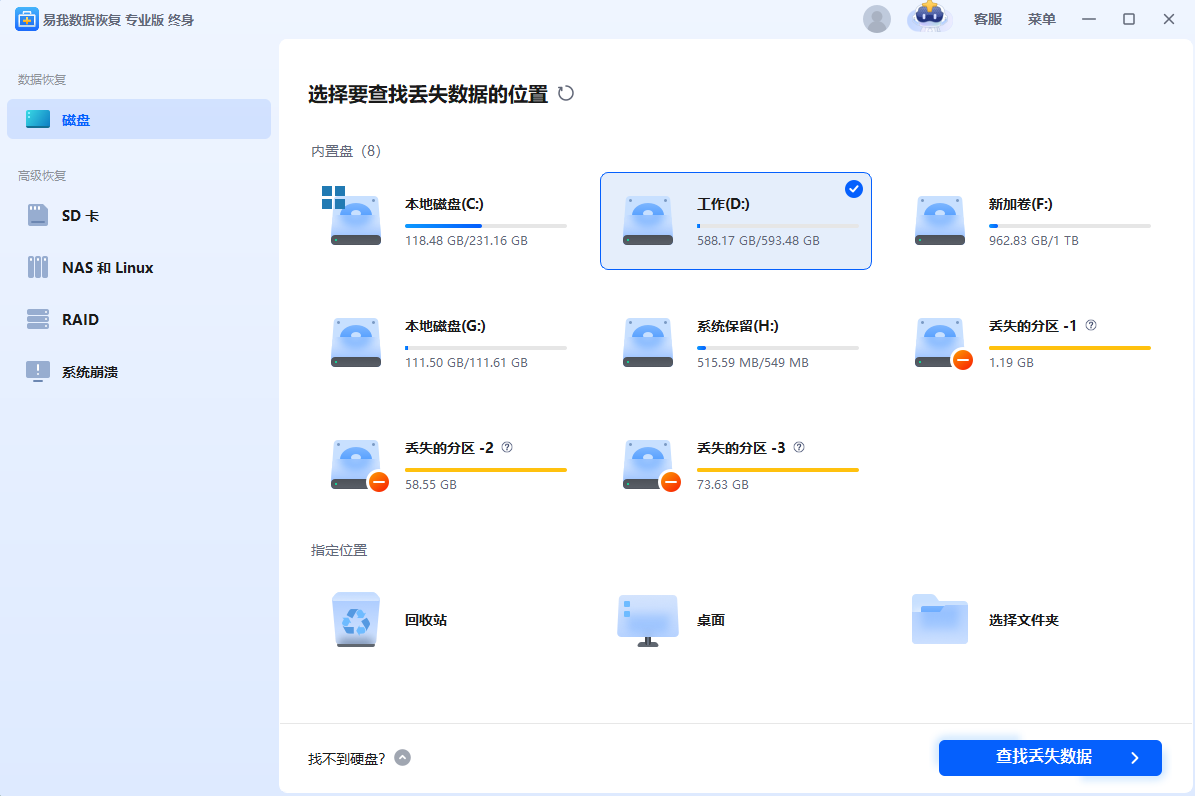
步骤3.软件开始扫描D盘并逐一罗列出文件数据,可以通过路径、类型、筛选、搜索框快速查找文件数据。在扫描过程中,还可以对扫描出的文件进行免费预览,以确认是自己需要恢复的文件。
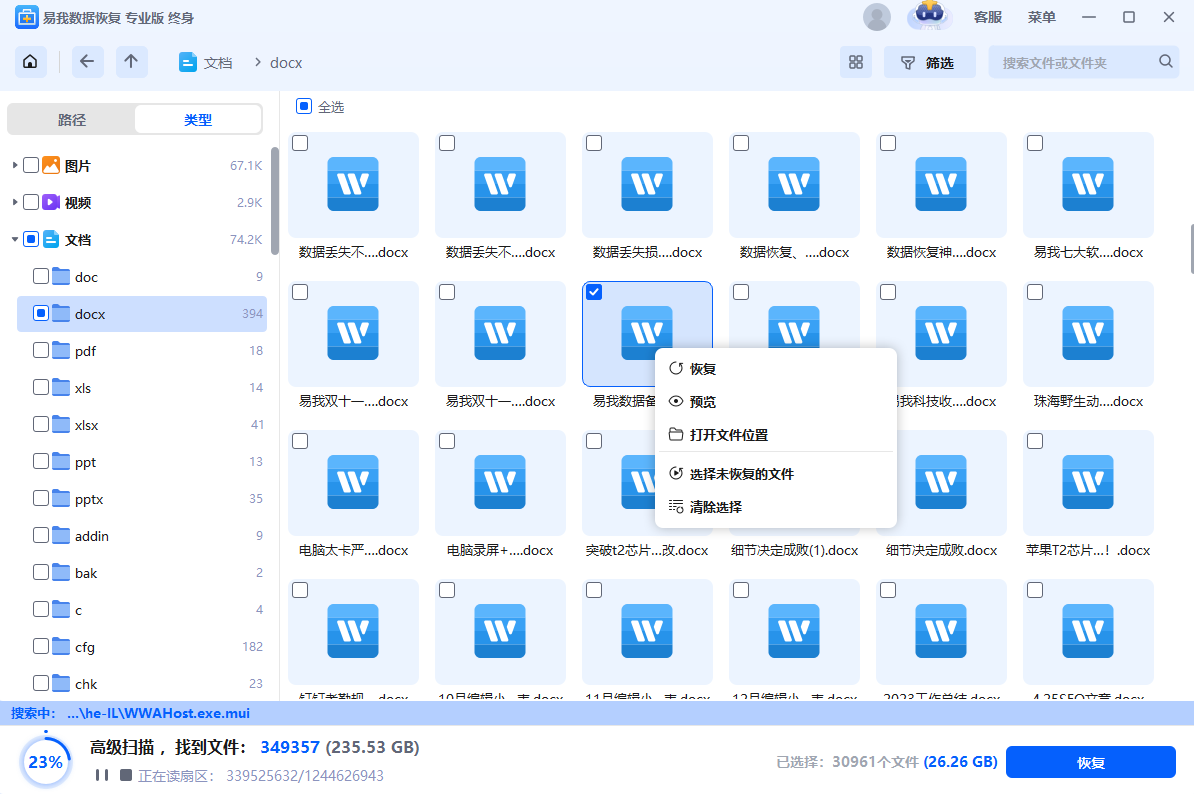
步骤4.选中需要恢复的文件数据后,点击“恢复”,选择需要保存的位置(注意不要保存到源盘D盘,避免数据被覆盖),并“开启文件修复”(软件在保存过程中恢复自动修复损坏的文件),随后点击“保存”。

步骤5.等待保存完成,点击“查看已恢复文件”可以查看恢复的文件是否无误。(如果在操作过程中遇到任何问题,可以直接点击右上方“客服”寻求咨询帮助。)
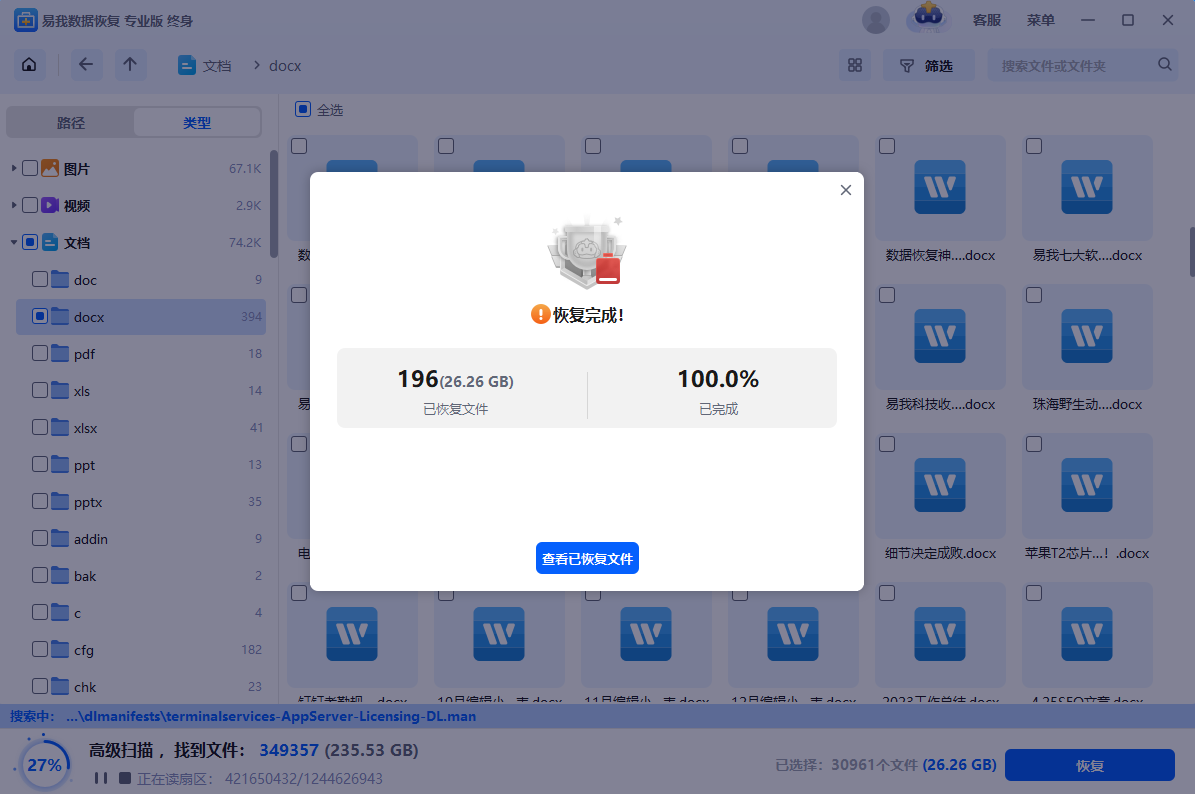
四、文章总结
移动硬盘格式化后数据如何恢复?在格式化移动硬盘后想要恢复数据,切记不要往里面存入任何数据, 避免丢失的数据被覆盖彻底消失无法恢复,随后尽快使用易我数据恢复软件,很大概率可以成功恢复格式化移动硬盘的数据。
上文就是移动硬盘格式化后数据如何恢复?速看专业数据恢复操作指南的内容了,文章的版权归原作者所有,如有侵犯您的权利,请及时联系本站删除,更多相关移动硬盘低级格式化的资讯,请关注收藏西西下载站。
下一篇:怎么解决播放视频不断缓冲?8种视频修复方案全面整理











